원래 작업표시줄 오른쪽 구석에 있던 바탕화면 바로가기가 코파일럿(Copilot) 생기면서 사라졌는데 다시 원래대로 복구하려면 어떻게 해야 하나요? 바로가기 만들어서 넣는 거 말고 그 구석에 조그만 바(bar) 같은 모양의 바탕화면 보기 버튼을 원래대로 다시 생기게 할 수는 없나요?
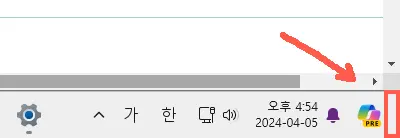
코파일럿 때문에 바탕화면 보기 버튼 사라졌을 때 해결방법
안녕하세요. 컴퓨터 화면 오른쪽 하단에 있던 한 번씩 클릭하면 모든 창이 사라지고 깨끗한 바탕화면이 나타났던 그 작은 버튼, 기억하시나요? 그 버튼이 어느 날 갑자기 사라져 버렸다면, 여기 간단한 방법으로 돌아오게 할 수 있는 방법을 알려드릴게요. 어렵지 않으니 천천히 따라 해 보세요.
컴퓨터 바탕화면 보기 버튼 되찾기 대작전!
마이크로소프트의 코파일럿(Copilot) 기능 도입으로 많은 변화가 있었지만, 그중 하나가 바로 작업 표시줄 오른쪽 구석에 있던 바탕화면 보기 버튼의 사라짐이었습니다.
아래에서 단계별로 바탕화면 보기 버튼을 다시 복구하는 방법을 안내해 드리겠습니다.
1. 작업 표시줄 빈 공간에 마우스 커서를 위치하고 마우스 오른쪽 버튼을 클릭하여 표시된 메뉴에서 작업 표시줄 설정을 클릭합니다. 여러 가지 메뉴가 나타나는데, 여기서 '작업 표시줄 설정'이라고 적힌 곳을 클릭해 주세요.
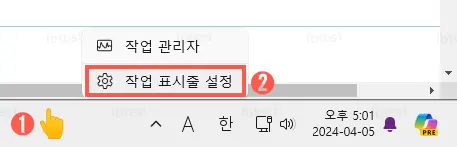
2. 설정 창이 열리면, 작업 표시줄 동작을 클릭합니다.
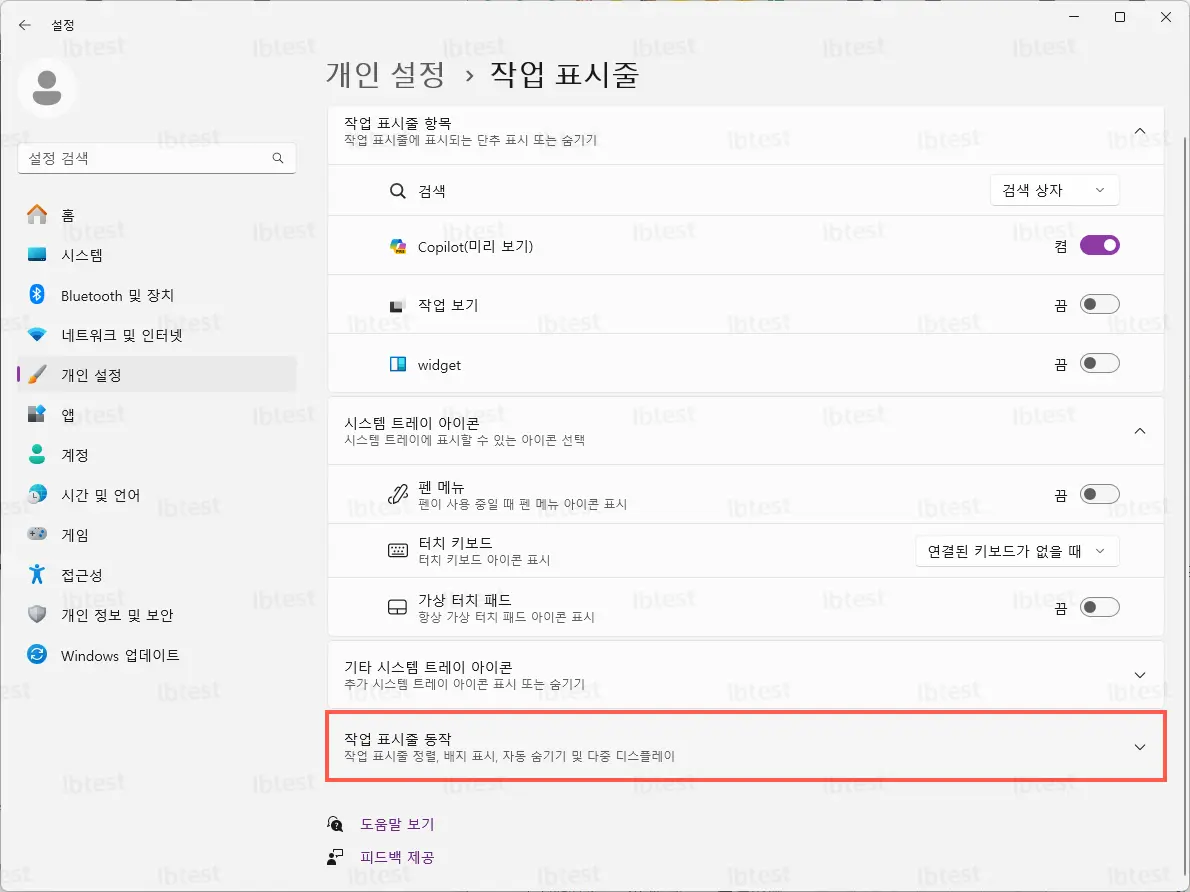
3. '작업 표시줄의 맨 모서리를 선택하여 바탕 화면을 표시합니다'에 체크합니다.
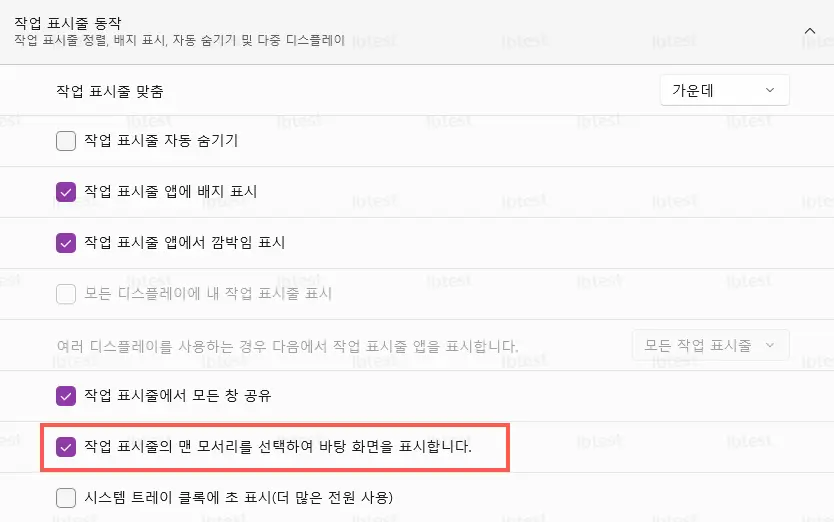
4. 이렇게 하면 마우스 커서를 작업 표시줄 가장 오른쪽 아래로 위치시키면 아래 그림처럼 작업 표시줄 가장 오른쪽에 "|" 표시가 보이고 "바탕 화면 보기" 팝업이 표시됩니다.
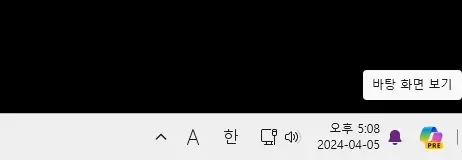
5. "|"표시 오른쪽을 클릭하면 바탕 화면을 바로 볼 수 있습니다.
이렇게 몇 가지 설정만 하면, 코파일럿(Copilot) 기능으로 인해 사라졌던 작업 표시줄의 바탕화면 보기 버튼을 쉽게 다시 복구할 수 있습니다. 사용자 편의를 위해 다시 설정하는 것을 추천드립니다. 바탕화면에 빠르게 접근할 수 있는 이 작은 팁이 여러분의 컴퓨터 사용에 조금이나마 도움이 되기를 바랍니다. 감사합니다.
댓글 개